Ritmix RBK-400: инструкция
Характеристики, спецификации
Инструкция к Электронной Книге Ritmix RBK-400
Ritmix RBK-400
Инструкция по
эксплуатации
Уважаемый Покупатель!
Пожалуйста, внимательно прочитайте инструкцию для
качественного и безопасного использования устройства.
Общая информация
Благодарим Вас за приобретение устройства для чтения
электронных книг от Ritmix. При помощи данного
устройства Вы сможете не только читать Ваши любимые
книги, но и слушать музыку, смотреть фильмы,
просматривать изображения с Вашего цифрового
фотоаппарата. Книга поддерживает большинство
популярных форматов электронных книг, а также формат
изображений jpg, музыкальный формат mp3, видео
формат avi и др.
1
Ritmix RBK-400 построен на следующих электронных
компонентах:
7-дюймовый TFT дисплей, разрешение 800x480, 65Л
цветов
Процессор: Rockchip 2729
Оперативная память: 256MB SDRAM
Постоянная память: 4Gb flash
Поддержка текстовых форматов: PDF, EPUB, FB2, TXT,
MOBI, HTM, PDB, RTF, LRC
Поддержка форматов изображений: JPEG, BMP, GIF, PNG
Аудио плеер – поддержка форматов: MP3, WMA, FLAC,
AAC, WAV, OGG
Видео плеер – поддержка форматов: MPG, RMVB, FLC,
ASF, WMV, MP4, 3GP, RM, AVI, DATA, H.264
Встроенный слот для micro SD (TF) карты с поддержкой
до 16GB
Аккумулятор 2000 mA Li-on
Аудио выход: 3.5 мм stereo
Зарядное устройство: INPUT: 100-240V ~ 50/60Hz, 0,2A,
OUTPUT: 5V 0.5-1A
Масса: 280г
Размер: 200*132*12 мм
Данное руководство по эксплуатации подходит только
для устройства Ritmix RBK-400
2
Комплектация
Устройство для чтения электронных книг Ritmix
RBK-400
Зарядное устройство от сети Ritmix RM-990
USB кабель
Чехол из кожзаменителя
Инструкция
Гарантийный талон
Наушники
Указания по эксплуатации
1. Не подвергайте устройство воздействию прямых
солнечных лучей, а также высоких (выше 40 С) или
низких (ниже 0 С) температур. Перегрев аккумулятора
может спровоцировать его поломку и даже может
привести к выходу из строя самого устройства.
Пониженная температура может повредить дисплей.
2. По возможности не используйте Изделие в среде
повышенной влажности. Избегайте прямого попадания
жидкости на корпус. Для более надежной защиты
Устройства от влаги и солнечного света мы рекомендуем
не вынимать его из чехла за все время его использования.
3. Не роняйте изделие, не подвергайте его вибрациям. Не
прилагайте к дисплею повышенных усилий.
4. Долгое чтение книг может повредить Вашему зрению.
Пожалуйста, не читайте в местах, где экран бликует, лежа,
в транспорте. Делайте перерывы в чтении, а также
3

проверяйте Ваше зрение не реже раза в год.
5. Пожалуйста, по возможности делайте резервные копии
всей информации, хранящейся на Устройстве.
Производитель не несет ответственности за потерю
информации, сохраненной на внутренней памяти или на
SD карте устройства. Рекомендуется замена SD карты
только при выключенном устройстве.
6. Пожалуйста, используйте только оригинальные
аксессуары, входящие в комплектацию. Производитель
не несет ответственности за выход устройства из строя
по причине использования неоригинальных аксессуаров
7. Электронная книга – современное устройство,
программное обеспечение которого постоянно
улучшается для наибольшего удобства пользователей. По
адресу www.ritmixrussia.ru Вы всегда сможете найти
новые прошивки для устройства, улучшающие
эксплуатационные свойства продукта.
Для того, чтобы получить инструкцию, актуальную для
Вашей версии прошивки, скачайте ее с сайта
www.ritmixrussia.ru либо откройте в разделе
«Инструкция» самой электронной книги.
8. Не пачкайте изделие, оберегайте корпус и дисплей от
грязи, пыли и электростатических зарядов.
9. Не используйте агрессивные химические составы для
чистки корпуса изделия. Для чистки корпуса и дисплея
изделия используйте слегка намоченную водой тряпку из
мягкой ткани.
10. Не разбирайте изделие. Изделие не содержит частей
для их самостоятельного ремонта. Для
11. Не оставляйте зарядное устройство подключенным
4
надолго к электросети.
12. Не используйте изделие в среде с повышенным
уровнем электромагнитного поля.
Замена TF карты
Для вставки TF карты необходимо вставить ее в разъем для
TF карт обратной стороной к себе и нажать на карту до
щелчка. Для того, чтобы вынуть карту, необходимо слегка
нажать на карту до щелчка и отпустить.
5
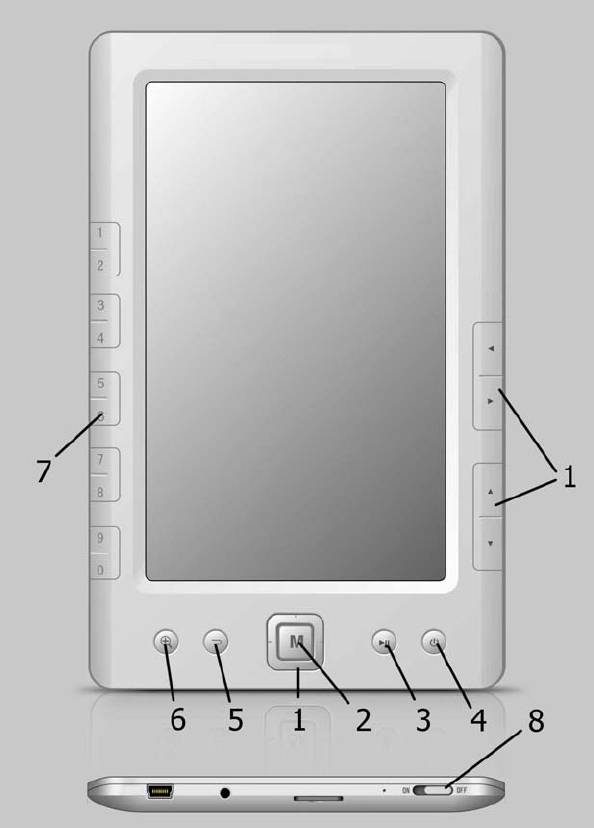
6
Внешний вид. Клавиши управления:
1. Навигационные клавиши: два набора навигационных
клавиш. В режиме проводника – используются для
выбора файла для открытия. В режиме проигрывания
аудио и видео – используются для регулировки
громкости и про
2. Клавиша «OK» – в Главном меню – используется для
подтверждения выбора файла / настройки. В режиме
чтения либо проигрывания файлов вызывает меню
настроек запущенной программы.
3. Клавиша Play – воспроизведение/пауза в видео или
аудио проигрывателе
4. Клавиша Power – используется для включения
устройства / перевода в ждущий режим.
5. Клавиша «назад» - используется для возврата в
предыдущее меню / возврата в проводнике на уровень
выше / возврата из настроек без сохранения
6. Клавиша «масштаб» - управляет размером шрифта
при чтении книг
7. Цифровые клавиши: обеспечивают дополнительное
удобство при работе в главном меню, а также при
чтении.
8. Выключатель питания: используется для полного
отключения устройства (при необходимости полной
перезагрузки книги)
7
Главное меню
При включении устройства на экране отображается
главное меню. Главное меню состоит из следующих
разделов:
1. Продолжить чтение. В разделе отображается список
последних прочитанных книг.
2. Книги. В разделе отображаются все книги,
находящиеся в памяти устройства (отдельно на
внутренней памяти и на SD карте).
3. Музыка. В разделе отображаются все музыкальные
файлы, находящиеся в памяти устройства (отдельно на
внутренней памяти и на SD карте).
4. Видео. В разделе отображаются все видео файлы,
находящиеся в памяти устройства (отдельно на
внутренней памяти и на SD карте).
5. Фото. В разделе отображаются все файлы
изображений, находящиеся в памяти устройства
(отдельно на внутренней памяти и на SD карте).
6. Запись. В данном разделе реализована функция
диктофона.
7. Проводник. В данном разделе можно посмотреть все
файлы, находящиеся на памяти устройства, запустить
их для просмотра либо удалить.
8. Настройки. В разделе находятся основные настройки
устройства.
8
Первое включение
Переведите переключатель питания в положение ON,
нажмите и удерживайте клавишу POWER в течение 3
секунд для включения устройства.
Внимание: Вы можете всегда держать выключатель
питания в положении ON, пользоваться только
клавишей POWER.
Ниже производится описание всех разделов главного
меню
1. Продолжить чтение
Вся информация об открытых в последнее врем книгах
сохраняется в разделе «Продолжить чтение». Все книги
сохраняются в порядке убывания даты открытия. Для
открытия книги нажмите клавишу Play.
При нажатии клавиши «OK» открывается меню
настроек раздела, в которых Вы можете удалить ссылку
файл из списка, либо очистить весь список. При этом
сами файлы остаются в памяти устройства.
2. Книги
Открытие книги
Выберите «Книги» и нажмите OK для открытия списка
9
книг. Выберите навигационными клавишами нужный
Вам файл и нажмите OK для его открытия.
Удалить книгу
В списке файлов, выделите книгу, которую необходимо
удалить. Нажмите кнопку Play и подтвердите удаление.
Файл будет удален из памяти.
Перелистывание страниц
В режиме чтения, используйте навигационные кнопки
для перелистывания страниц.
Увеличение / уменьшение шрифта
В режиме чтения книги – нажмите кнопку «масштаб»
для настройки размера шрифта.
Переход на страницу
1. В режиме чтения нажмите клавишу OK выберите
«переход на страницу» откроется окно для выбора
страницы. Цифровыми клавишами наберите номер
страницы для перехода и нажмите OK для перехода на
нужную страницу.
2. В режиме чтения наберите нужный номер страницы
цифровыми клавишами и нажмите OK для перехода на
нужную страницу.
Повернуть страницу для чтения в альбомном
режиме
В режиме чтения – нажмите клавишу PLAY.
10
Закладки
Для удобства пользования, пользователь может
добавить одну или несколько закладок в книге. Для
этого в режиме чтения – нажмите клавишу OK,
выберите «Запомнить закладку», выберите ячейку для
сохранения и нажмите OK.
Для загрузки закладки – нажмите OK, выберите
“Загрузить закладку”, выберите нужную Вам закладку
из списка и нажмите OK.
Для удаления закладки – нажмите OK, выберите
“Уд а л и т ь закладку”, выберите нужную Вам закладку из
списка и нажмите OK.
Внимание: работа с закладками осуществляется только
для книги, открытой в данный момент.
Автоматическое чтение
Функция автоматического чтения перелистывает
страницы автоматически через определенный период.
Для включения функции: в режиме чтения нажмите OK,
выберите «Режим просмотра» и выберите «Авто». Для
установки времени перелистывания страницы: в режиме
чтения нажмите OK, выберите «время перелистывания»,
выберите время в секундах и нажмите OK.
Цвет шрифта
Данная настройка позволяет регулировать цвет шрифта
при чтении. Для включения функции: в режиме чтения
нажмите OK, выберите «Цвет шрифта», выберите
11
нужный цвет и нажмите OK для подтверждения.
Кодировка (для txt файлов)
Позволяет выбрать нужную кодировку текста. В
режиме чтения нажмите OK, выберите «Кодировка»,
выберите нужную кодировку и нажмите OK для
подтверждения.
3. Музыка
Проигрывание музыкального файла
Выберите «Музыка» и нажмите OK для открытия
списка музыкальных файлов. Вы можете выбрать:
Текущий исполнитель: файл, на котором прервалось
чтение в прошлый раз
Все файлы: показать все музыкальные файлы без
сортировки
Артист: сортировка по артисту
Альбом: сортировка по альбому
Стиль: сортировка по стилю
Избранное: показать избранные Вами песни
Файлы звукозаписи: показать существующие файлы
звукозаписи, сделанные диктофоном устройства.
Проводник: открыть проводник для просмотра
файлов и папок, запуска файлов.
Воспроизведение с последнего фрагмента: при
включенной функции воспроизведение будет
происходить с момента, на котором прекратилось
12
воспроизведение музыки в предыдущий раз.
Режим проигрывания
В режиме проигрывания, нажмите клавишу OK для
выбора режима проигрывания. Возможны следующие
режимы: «Проигрывать один раз», «повтор одной
песни», «проиграть все файлы один раз»,
«проигрывать все файлы в цикле», «проигрывать
только вступление». Выберите нужный Вам режим
проигрывания и нажмите OK.
Порядок звучания
Нажмите OK, выберите «Порядок звучания». Выберите «по
порядку», если хотите чтобы песни в списке проигрывались по
порядку. Выберите «случайно», если хотите, чтобы песни в
списке проигрывались в случайном порядке.
Проигрывание / пауза
В режиме проигрывания музыки, нажмите PLAY для
проигрывания либо установки паузы.
Проигрывать следующий / предыдущий файл
В режиме проигрывания музыки, Нажмите «Влево»
либо «вправо» для проигрывания следующего /
предыдущего файла.
Регулировка громкости
В режиме проигрывания музыки, громкость
регулируется клавишами «вверх» и «вниз»
13
Перемотка внутри файла
В режиме проигрывания музыки, нажмите и
удерживайте кнопки «вправо» и «влево».
Проигрывание в фоновом режиме
Во время проигрывания музыки, нажмите клавишу
“назад”. В данном режиме Вы можете слушать музыку
и читать книги одновременно.
Настройки PlayFX
В данном устройстве Вы можете установить настройки
алгоритма обработки звука PlayFX. Нажмите OK,
выберите PlayFX, выберите один из трех режимов
PlayFX и нажмите OK для подтверждения.
Настройки эквалайзера
Нажмите OK, выберите «Эквалайзер», выберите один
из нескольких предустановок эквалайзера, нажмите OK
для подтверждения.
Пользовательские настройки эквалайзера
Нажмите OK, выберите «Пользовательские настройки
эквалайзера», навигационными клавишами настройте
уровень частот и нажмите OK для подтверждения.
Вид экрана
14
Устройство позволяет отображать текст песни по время
ее воспроизведения (при наличии файла LRC). Для
включения функции нажмите OK, выберите «Вид
экрана» и включите режим.
4. Видео
Проигрывание видео файла
Выберите «Видео» и нажмите OK для открытия
списка видео файлов. Выберите нужный Вам файл и
нажмите OK для его проигрывания.
В режиме проигрывания видео файлов необходимо
повернуть книгу в горизонтальное положение. В этом
случае клавиши «вверх-вниз» и «вправо-влево»
меняются между собой местами.
Если видео файл уже проигрывался ранее, устройство
предложит на выбор открыть его сначала либо с
момента, когда видеофайл был закрыт.
Режим проигрывания
В режиме проигрывания, нажмите клавишу OK для
открытия меню проигрывания.
Вы можете осуществить следующие настройки:
- проигрывание фильма с определенного места
- режим воспроизведения файла: полноэкранный
режим, реальный размер изображения.
15
- яркость воспроизведения экрана
Проигрывание / пауза
В режиме проигрывания видео, нажмите PLAY для
проигрывания либо установки паузы.
Проигрывать следующий / предыдущий файл
В режиме проигрывания видео, нажмите «Влево» либо
«вправо» для проигрывания следующего /
предыдущего файла.
Регулировка громкости
В режиме проигрывания видео, громкость
регулируется клавишами «вверх» и «вниз»
Перемотка внутри файла
В режиме проигрывания видео, нажмите и
удерживайте кнопки «вправо» и «влево».
Проигрывание с определенного места
Цифровыми клавишами выберите время, с которого
необходимо продолжить проигрывание и нажмите OK
5. Фото
Открыть изображение
Выберите «Фото» в главном меню и нажмите OK для
16
открытия списка файлов Выберите нужный файл из
списка и нажмите OK для просмотра.
Следующее / предыдущее изображение
В режиме просмотра изображений – нажмите клавиши
«влево» либо «вправо» для просмотра предыдущего /
следующего изображения.
Поворот изображения
В режиме просмотра изображений – нажмите клавишу
Play.
Увеличить изображение
Нажмите клавишу «масштаб» для регулировки размера
изображения. Для возврата к оригинальному размеру
нажмите кнопку «назад».
Внимание: если размер отображаемый на экране,
отличается от оригинального – перелистывание
изображений невозможно.
Слайдшоу
В режиме просмотра изображений нажмите OK,
выберите «Сладшоу» и установите период для слайдшоу.
Чтобы отключить слайдшоу выберите «Отключить» и
нажмите OK.
17
6. Запись
Начать запись
Выберите «Запись» в главном меню и нажмите OK для
запуска программы диктофона. Нажмите PLAY для
записи трека.
Чтобы сделать паузу в записи, снова нажмите Play.
Для сохранения трека нажмите «назад» и подтвердите
сохранение. В этом случае дальнейшая запись будет
осуществляться в новый файл.
Проигрывания звукозаписи осуществляется в разделе
«Музыка».
Качество звукозаписи
Нажмите OK, выберите «качество записи»,
установите нужный Вам режим и нажмите OK.
Громкость звукозаписи
Нажмите OK, выберите «громкость записи»,
установите нужный Вам параметр и нажмите OK.
7. Проводник
Выберите «Запись» в главном меню и нажмите OK для
18
запуска программы «Проводник». В данной программе
Вы можете видеть все файлы и папки, запускать их,
удалять.
Для запуска файла – выберите файл, нажмите OK
Для удаления файла – выберите файл, нажмите Play и
подтвердите удаление.
8. Настройки
Выберите «Настройки» главного меню и нажмите
клавишу OK для открытия раздела. Ниже описаны
настройки, присутствующие в разделе:
Дисплей
В данном подразделе регулируется яркость дисплея и
время его работы, если устройство не совершает
никаких действий.
Система
В данном подразделе присутствует две настройки:
Восстановление системы к заводским настройкам
Время блокировки клавиатуры, если устройство не
совершает никаких действий.
Язык
Для смены языка меню выберите «Язык» и нажмите OK.
В открывшемся окне установите язык, управляя
навигационными клавишами. Нажмите OK для
19
сохранения данных. Нажмите «Назад» для закрытия
окна без сохранения настроек.
Системная информация
При выборе настройки открывается окно с информацией
о продукте и версии ПО.
Автовыключение
Ваша книга поддерживает функцию автовыключения,
когда через определенное время бездействия устройство
переходит в спящий режим. Для настройки времени
автовыключения выберите «Время автоматического
выключения» и нажмите OK. В открывшемся окне
выберите один из 4 параметров и нажмите Ok для
сохранения настроек. Нажмите «Назад» для закрытия
окна без сохранения настроек.
Установка Времени
Для установки времени и даты выберите «Настройка
даты и вермени» и нажмите OK. В открывшемся окне
установите текущую дату и время, управляя
навигационными клавишами. Нажмите OK для
сохранения данных. Нажмите «Назад» для закрытия
окна без сохранения настроек.
Календарь
В данном окне Вы можете просмотреть календарь,
начиная с текущей даты.
20
Обмен данными между устройством и
компьютером
При подключении USB кабеля к компьютеру,
устройство и SD карта распознаются как жесткие диски
компьютера.
Одновременно с этим устройство будет заряжаться.
21







